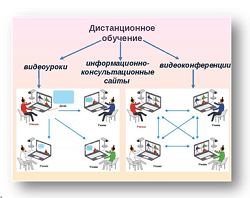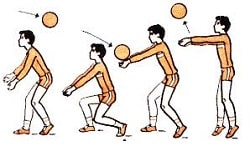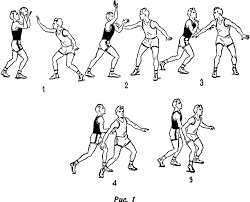Заглавная страница Избранные статьи Случайная статья Познавательные статьи Новые добавления Обратная связь КАТЕГОРИИ: ТОП 10 на сайте Приготовление дезинфицирующих растворов различной концентрацииТехника нижней прямой подачи мяча. Франко-прусская война (причины и последствия) Организация работы процедурного кабинета Смысловое и механическое запоминание, их место и роль в усвоении знаний Коммуникативные барьеры и пути их преодоления Обработка изделий медицинского назначения многократного применения Образцы текста публицистического стиля Четыре типа изменения баланса Задачи с ответами для Всероссийской олимпиады по праву 
Мы поможем в написании ваших работ! ЗНАЕТЕ ЛИ ВЫ?
Влияние общества на человека
Приготовление дезинфицирующих растворов различной концентрации Практические работы по географии для 6 класса Организация работы процедурного кабинета Изменения в неживой природе осенью Уборка процедурного кабинета Сольфеджио. Все правила по сольфеджио Балочные системы. Определение реакций опор и моментов защемления |
Тема: «работа с макетами пенсионных дел»
Формирование и отправка в ПФР макета пенсионного дела По общему правилу, возможность выйти на страховую пенсию по старости появляется у гражданина при одновременном выполнении следующих условий: · достижение пенсионного возраста (мужчины - 60 лет, женщины - 55 лет); · наличие величины индивидуального пенсионного коэффициента не менее 9; · наличие страхового стажа не менее семи лет. Данные положения предусмотрены ст. 8, 35 и приложением 3 к Федеральному закону от 28.12.2013 № 400-ФЗ "О страховых пенсиях" (далее - Закон № 400-ФЗ). В целях своевременного и правильного назначения пенсий, а также для обеспечения полноты и достоверности сведений о пенсионных правах застрахованных лиц, приобретающих в ближайшие 12 месяцев право на страховую пенсию по старости, территориальные органы Пенсионного фонда России проводят заблаговременную работу в отношении указанной категории лиц, завершая ее не менее чем за месяц до возникновения права на пенсию. Одним из основных направлений данной работы является формирование сведений о пенсионных правах застрахованных лиц, в т.ч. оценка документов, необходимых для назначения пенсий. Проведение подготовительной работы по назначению пенсий позволяет снизить нагрузку на работающих граждан за счет представления страхователями (работодателями) документов на будущих пенсионеров в электронной форме. В этой связи органы ПФР осуществляют информационное взаимодействие по защищенным каналам связи со страхователями в части представления на работников электронных образов документов, необходимых для назначения пенсии. Макет пенсионного дела - это комплект скан-образов документов, необходимых для назначения пенсии (паспорт, страховое свидетельство, трудовая книжка и т.д.), который работодатель может представить в ПФР. Список документов, необходимых для оформления пенсии, опубликован насайте ПФР. Представление документов работодателем в ПФР для назначения пенсии осуществляется с письменного согласия работника. Вместе с тем данное обращение работодателя в ПФР является его правом, а не обязанностью. Каждый работодатель самостоятельно принимает решение о том, будет ли он подавать сведения о назначении пенсии (макеты пенсионных дел) на своих сотрудников (п. 3 ст. 21 Закона № 400-ФЗ).
Пользователи, подключенные к 1С-Отчетности, могут отправлять в ПФР макеты пенсионных дел прямо из "1С:Бухгалтерии 8". Документы представляются в виде скан-образов, которые при отправке в ПФР заверяются электронной подписью организации. Если территориальное отделение ПФР вашего региона принимает макеты пенсионных дел (далее - макет) от абонентов 1С-Отчетности, то данная возможность подключается в сервисе 1С-Отчетность автоматически. Изменять настройки подключения сервиса не требуется. ВАЖНО! Возможность представления макетов пенсионных дел доступна не во всех регионах. За актуальной информацией о составе регионов необходимо обратиться по телефону технической поддержки 1С-Отчетности - 8-800-700-86-68. Перечень регионов России, территориальные отделения ПФР которых, на текущий момент, принимают макеты от абонентов 1С-Отчетности см. ниже. Создание макета Для создания макета выполните следующие действия (рис. 1): 1. Откройте раздел "Отчеты" в форме "1С-Отчетность". 2. Нажмите кнопку "Создать" для создания нового отчета. При этом появляется форма с выбором регламентированных отчетов. 3. Для группировки отчетов по получателям нажмите кнопку "По получателям" и в папке "ПФР" выберите отчет "Макет пенсионного дела". 4. Дважды щелкните по названию отчета или нажмите кнопку "Выбрать".
Рис. 1 При этом появляется форма "Макет пенсионного дела" (рис. 2).
Рис. 2 Заполнение макета Для заполнения формы выполните следующие действия (рис. 3): 1. В поле "От кого" выберите организацию, которая представляет макет. 2. В поле "Кому" выберите территориальное отделение ПФР, в которое представляется макет. Обращаем внимание, что код отделения ПФР, в которое отправляются макеты, в большинстве случаев не совпадает с кодом ПФР, по которому отправляется остальная отчетность. Дело в том, что обычно ПФР принимает макеты по отдельному, предназначенному для этих целей направлению, однако в некоторых регионах макеты принимаются по тому же направлению, что и остальная отчетность.
3. В поле "Сотрудник" выберите сотрудника, которому будет назначаться пенсия. При этом автоматически заполняются: "СНИЛС", "Адрес регистрации", "Телефон". Если указанные сведения не заполнились автоматически - щелкните по гиперссылке "Заполнить" и введите недостающие сведения в карточку сотрудника в справочнике "Сотрудники". 4. В поле "Дата выхода на пенсию" укажите соответствующую дату. Заблаговременная работа ПФР по приему от страховщиков сведений на своих сотрудников проводится за 6-12 месяцев до даты выхода сотрудника на пенсию и зависит от конкретного региона. Поэтому уточняйте период приема сведений в своем территориальном отделении ПФР. 5. В поле "Пенсия начисляется" выберите основание для начисления пенсии. В нашем примере выбираем "По достижении возраста (Общий стаж)". 6. В поле "Орган ПФР по месту назначения пенсии" укажите соответствующий код территориального отделения ПФР. Этот код используется для информирования сотрудников ПФР о том, в каком органе ПФР застрахованному лицу будет назначена пенсия. Если код неизвестен, то в первых трех цифрах указывается код отделения и далее нули (например, "088-000"). 7. Далее перейдите к заполнению раздела формы "Документы" (рис. 4).
Рис. 3 В разделе формы "Документы" прикрепляются файлы скан-образов документов, необходимых для назначения пенсии (рис. 4). Прежде чем загружать файлы ознакомьтесь с требованиями к изображениям, щелкнув по гиперссылке "Требования к изображениям". Требования к изображениям также могут зависеть от территориального отделения ПФР. Для загрузки файлов скан-образов документов щелкайте по гиперссылкам "Выберите файл" напротив соответствующих названий документов.
Рис. 4 Если скан-образ документа содержит несколько страниц, для добавления страниц нажимайте "+добавить" для добавления последующих страниц (рис. 5). Если загружается многостраничный документ, то в полях "Страницы" указывается: · в случае, когда документ пронумерован - номера страниц документа (например, паспорт, трудовая книжка и т.п.); · если документ не пронумерован - номера страниц по порядку (например, копия договора на нескольких листах, где на страницах не указаны номера).
Рис. 5 Если к стандартному перечню документов (паспорт, страховое свидетельство, трудовая книжка, согласие на обработку персональных данных) требуется добавить другие документы, нажмите кнопку "Добавить" и выберите наименование необходимого документа (рис. 6). Затем, соответственно, загрузите скан-образы добавленных документов.
Рис. 6
|
||||||
|
Последнее изменение этой страницы: 2021-12-07; просмотров: 202; Нарушение авторского права страницы; Мы поможем в написании вашей работы! infopedia.su Все материалы представленные на сайте исключительно с целью ознакомления читателями и не преследуют коммерческих целей или нарушение авторских прав. Обратная связь - 3.135.186.12 (0.011 с.) |